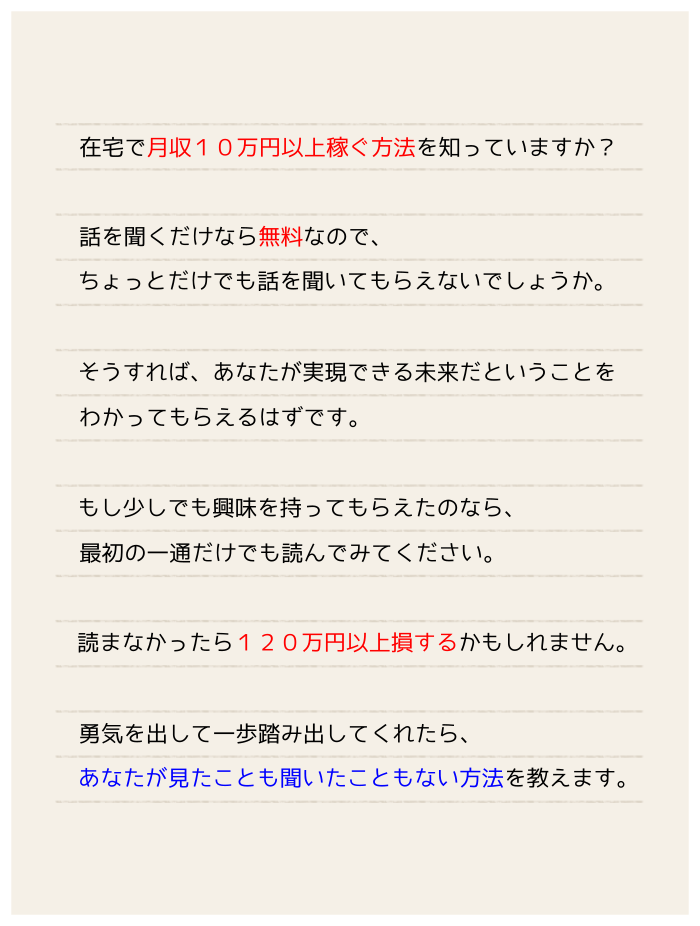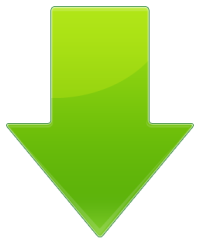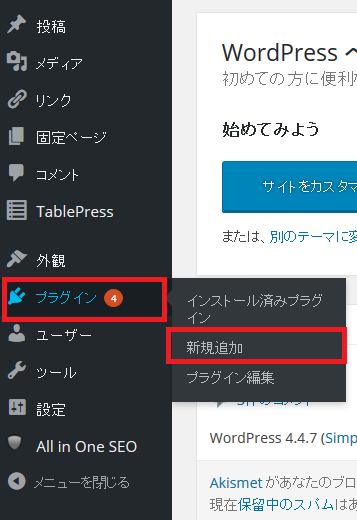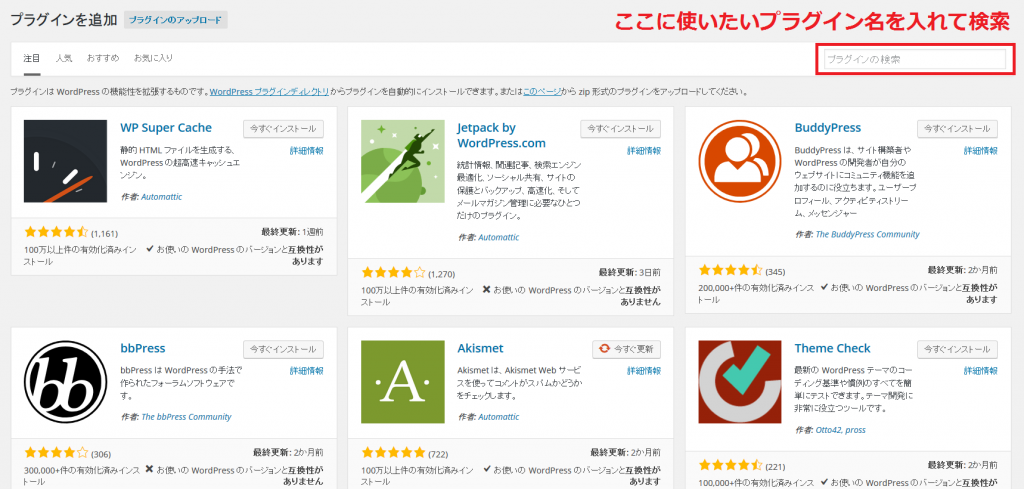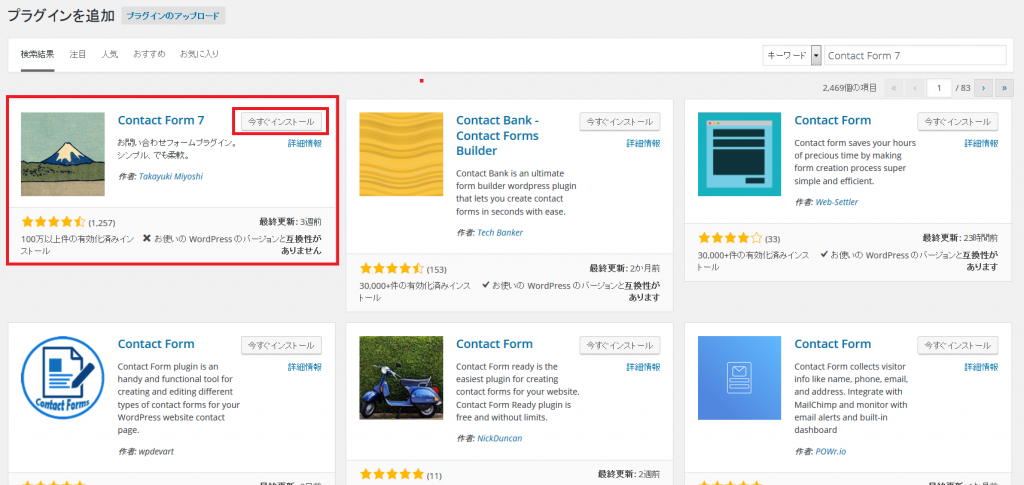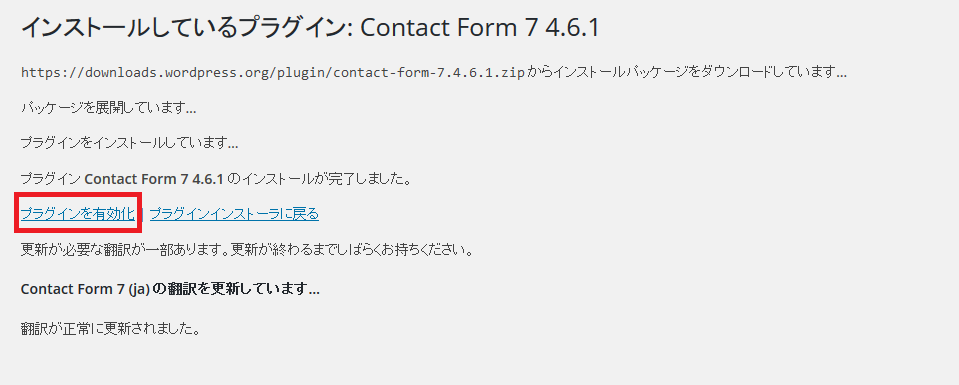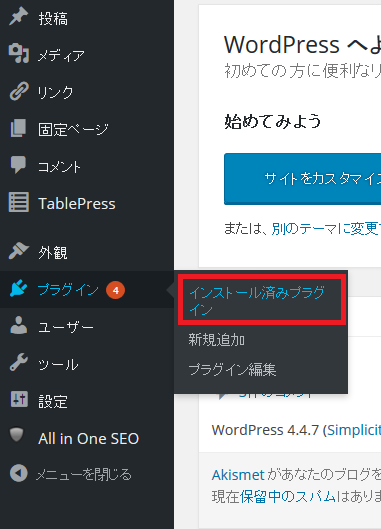こんにちは、ぜんです。
ワードプレス(WordPress)には、プラグインと呼ばれる便利な機能が備わっています。
プラグインを上手く活用すればブログ運営がグッと楽に、便利になっていきますので、
ぜひ活用していってください。
そんなわけで今回は、プラグインとは何なのか、
インストール方法や使い方についてお話していきたいと思います。
ワードプレスのプラグインとは?
ワードプレスのプラグインとは、
簡単に言うと、ワードプレスの拡張機能のことです。
プラグインをインストールすることによって、
標準で備わっている機能よりももっと便利な
機能をワードプレスに追加することができます。
例えば、ブログ内のリンク切れを検出してれるものだったり、
記事編集画面に追加の機能を追加するものだったり、
よく使うタグをあらかじめ登録しておいて簡単に呼び出せるようにできたり。
プラグインを上手く活用することによってブログ運営が
本当に楽に便利になっていきますので、ワードプレスで
ブログを作成したら気に入ったものをインストールしていくと良いでしょう。
プラグインのインストール方法、使い方
それでは、プラグインのインストール方法について説明していきたいと思います。
まず、ワードプレスのサイドバーにある「プラグイン」から「新規追加」を開いてください。
そうすると、上の画像のような画面が開くので、
右上にある検索ボックスに使いたいプラグイン名を入れて検索してください。
試しにワードプレスブログにお問い合わせフォーム
を追加する「Contact Form 7」を検索してみました。
検索をかけると、下に検索候補が出てくるので、その中から希望のプラグインを見つけます。
プラグイン紹介の右上に「今すぐインストール」というボタンがあるので、
それをクリックすればプラグインをインストールすることが出来ます。
インストールを行うと、上の画像のような画面が開きます。
インストールしただけではプラグインは有効化されないので、
インストール後、「プラグインを有効化」をクリックしてプラグインを使える状態にしてください。
ちなみに、プラグインの有効化はこの画面だけでなく、
後でインストール済みのプラグイン一覧画面から有効可することもできます。
インストールしたプラグインを管理したい場合は、
サイドバーの「プラグイン」から「インストール済みプラグイン」を開きます。
インストールが終わると上の画像のようにプラグイン一覧に表示されるので、
この画面でプラグインの有効可や編集、削除などを行うことができます。
今回の記事のまとめ
今回はワードプレスのプラグインとは何なのかについてや、
インストール方法についてまとめさせていただきました。
トレンドブログを運営する上で便利なプラグインは結構あります。
ぜひ、使えるプラグインをどんどん活用していってくださいね。
また、僕の他の記事でもおすすめのプラグインを
紹介させていただきますので、そちらもチェックしてみてください。